要让这幅黑白图中,不需要雪的地方变得纯黑,需要积雪的地方变得纯白,不要有太多的灰色区域,因为蒙版中灰色部分在图中的效果是半透明的,而积雪不会是透明的,所以要尽量减少灰色部分,尤其是近景中不要有大片灰色部分,
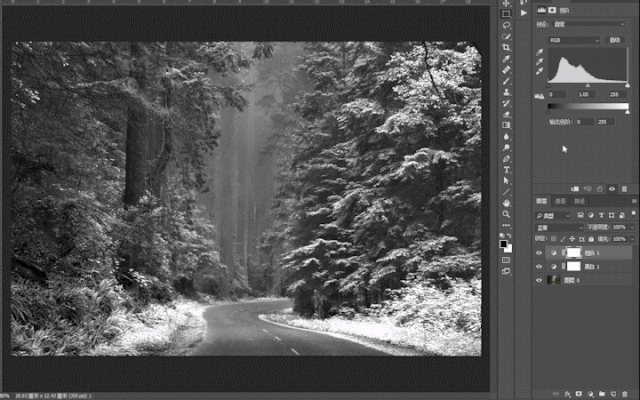
这里调节的数值是这样的。
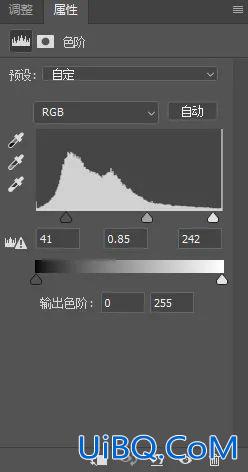

然后进入通道面板,按住CTRL键不放,鼠标左键点击RGB通道,得到“明度选区”,不要取消选区回到图层面板,点击“创建新的填充或调整图层”按钮,选择“纯色”,颜色选择为白色或者浅灰(积雪的颜色),确定后,颜色填充图层会根据选区创建一个蒙版,

再将色阶和黑白调节图层删除。雪景效果就出来了。
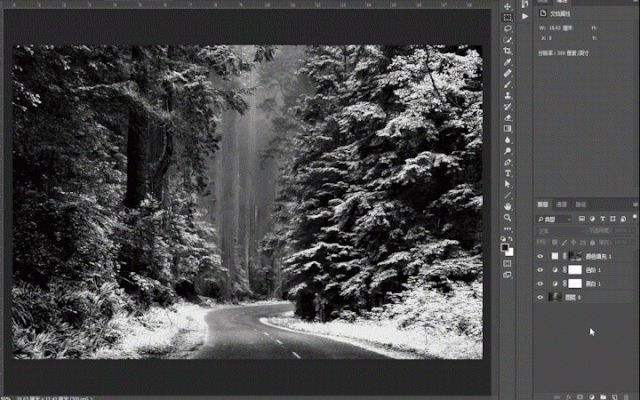
再做最后的调整,让画面看起来像冬天,通过“色相/饱和度调节图层”降低一些饱和度,“亮度/对比度调节图层” 降低全图的亮度和对比度,“曲线调节图层”再降低一些全图亮度,提高暗部的亮度,做出些雾蒙蒙的感觉。
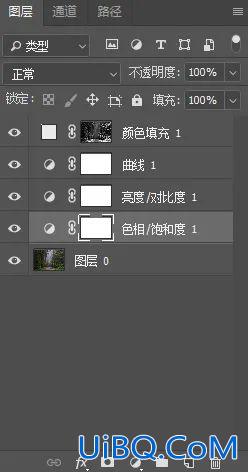
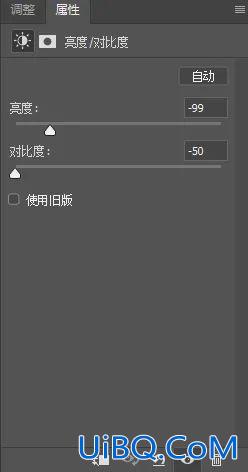
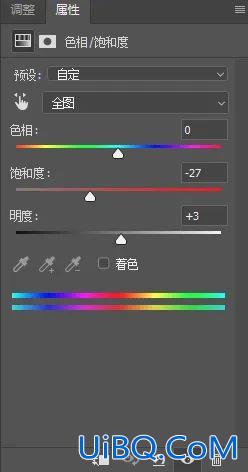
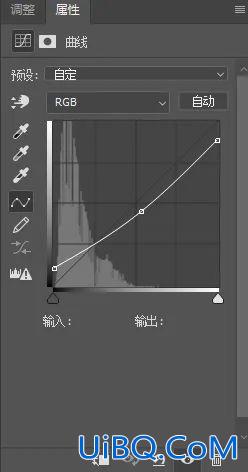
整体效果就是这样了,如果想更逼真,可以通过颜色填充图层的图层样式添加一些纹理和浮雕效果,这里偷个懒就不优艾设计网_Photoshop技巧教程实例继续了。
完成:

“明度蒙版”,可以简单的理解为用图片的黑白明度图建立的蒙版。到这里我们就完成了,效果是不是很逼真呢,快来练习一下试试吧,只有练习才有可能提高自己的PS技术噢。








 加载中,请稍侯......
加载中,请稍侯......
精彩评论